
Разработка мобильных приложений на языке Java с использованием Android Studio. Нужный А.М., Гребенникова Н.И
.pdf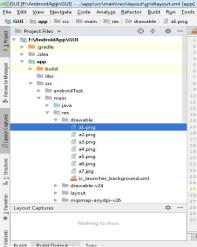
Порядок выполнения работы
1.Запустить Android Studio. На кафедре АВС запуск производится от имени администратора. Выполняется преподавателем.
2.Создать новый проект. Использовать шаблон
Empty Activity.
3.Добавить в приложение несколько файлов графических ресурсов. Лучше использовать файлы .png, имеющие небольшой размер. Для добавления скопируйте файлы в каталог app\src\main\res\drawable (см. рис.).
Рис. 56. Каталог графических ресурсов проекта
61
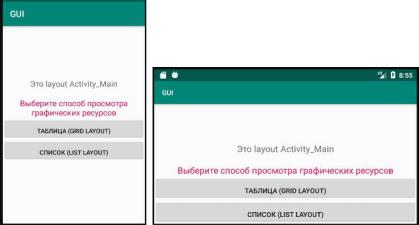
4. Добавьте необходимые элементы интерфейса и выполните настройку их местоположения, используя атрибуты android:padding и layout_margin. Для удобства манипулирования атрибутами местоположения рекомендуется добавить контейнер </ScrollView>, содержащий в себе контейнер </LinearLayout>. Проверьте, чтобы доступ к элементам интерфейса обеспечивался при любой ориентации экрана.
Рис. 57. Главный экран приложения
5. Добавьте дополнительные файлы разметки для главной активности. Для этого следует в каталоге проекта установить курсор на классе MainActivity и из контекстного меню New-XML-Layout XML File произвести добавление файла разметки (рис. 58).
62
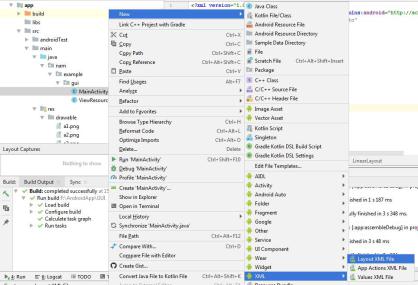
Рис. 58. Добавление файла разметки
В качестве корневого контейнера рекомендуется использовать LinearLayout.
6. Добавьте необходимые графически элементы и выполните настройку их местоположения. Вариант разметки и вид экрана просмотра списком приведены на рис. 59.
63
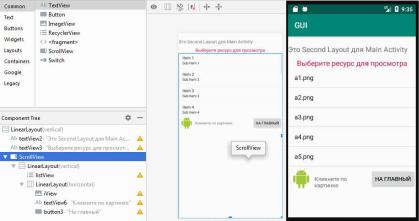
Рис. 59. Макет и вид экрана списочного просмотра ресурсов
Для визуализации файла разметки используйте метод setContentView():
setContentView(R.layout.имя_файла_разметки);
Работа со списочным элементом listView предполагает выполнение в коде java следующих шагов:
1.Получение экземпляра элемента ListView.
2.Формирование массива строк, содержащих имена графических файлов.
3.Создание и использование адаптера данных, позволяющего связать строчный массив с элементом listView. Пример кода приведен на рис.60.
64
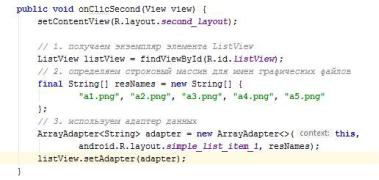
Рис. 60. Пример кода для работы с ListView
Для обработки события выбора строки ListView необходимо создать «слушатель» setOnItemClickListener для элемента ListView и переопределить для него метод onItemClick, таким образом, чтобы он выполнял необходимые действия. Вариант переопределения метода для отображения графических ресурсов в элементе «imageView» приведен на рис. 61.
4.Для просмотра графических ресурсов в виде таблицы возможно использование разметок GridLayout или TableLayout (предпочтительно).
Вариант макета для табличного отображения ресурсов приведен на рис. 62.
5.Для создания дополнительной Activity необходимо воспользоваться меню File-New-Activity.
6.Для запуска Activity и передачи ей каких – либо параметров ключевым классом является android.content.Intent. Объект этого класса представляет собой задачу, которую надо выполнить приложению.
65
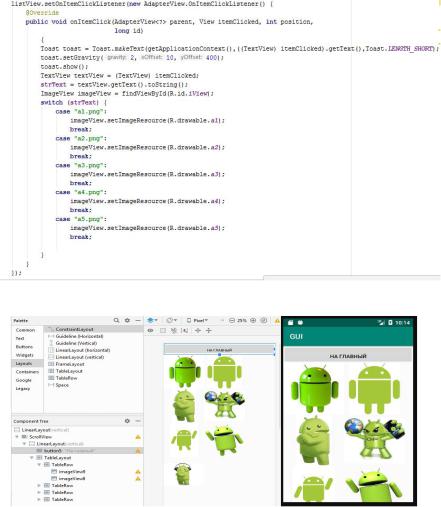
Рис. 61. Создание слушателя для listView
Рис. 62. Макет и вид экрана табличного просмотра ресурсов
На рис. 63 приведен пример обработчика события клика по изображению на экране списочного просмотра, который запускает новую активность ViewResourceActivity и передает ей в качестве параметра имя ресурса для просмотра (в
66
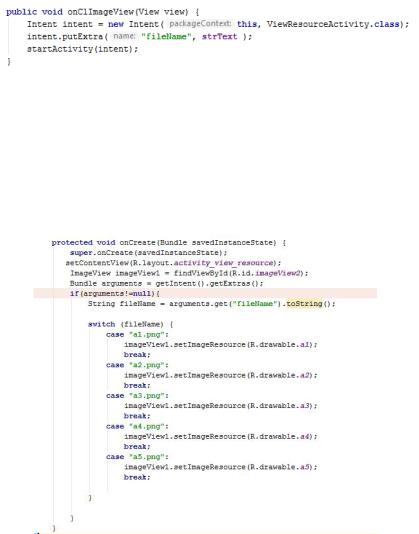
переменной strText). Имя параметра определено как
«fileName».
Рис. 63. Вызов Activity c передачей параметра
Для получения значения параметра в новой Activity используется объект Bundle, который предоставляет набор методов, принимающих в качестве параметра ключ передаваемого параметра.
Пример получения параметра с ключом «filename» приведен на рис. 64.
Рис. 64. Получение параметра с ключом «filename»
67

ТЕМА 3. ВЗАИМОДЕЙСТВИЕ С СИСТЕМНЫМИ ПРИЛОЖЕНИЯМИ
Цель изучения: формирование навыков использования объекта Intent.
3.1. Теоретическая часть 3.1.1. Явные и неявные намерения
Как отмечалось выше, несмотря на то, что все приложения в Android выполняются в собственной «песочнице» и изолированы друг от друга, имеется механизм, позволяющий приложению использовать другие компоненты системы. Благодаря этому, Android-разработчик не станет писать собственное приложение – камеру, если его приложению необходимо сделать фотографию, или разрабатывать новые мессенджер и почтовый клиент, если из приложения необходимо отправить сообщение о том, что пришло электронное письмо. Вместо этого можно использовать системные приложения, обеспечивающие выполнение всех вышеперечисленных задач.
Для вызова системных приложений, как и для активации прочих компонентов используются объекты намерений «Intent».
Намерения - объекты Intent, могут быть «явными» или «неявными».
Явные намерения уже использовались выше, в практической работе к теме 2, при вызове дополнительной активности.
Рис. 65. Создание «явного» намерения
68
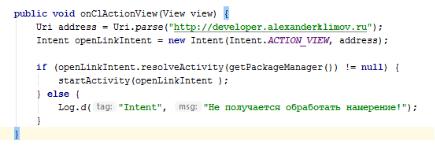
Как можно увидеть, при создании «явного» намерения в качестве первого параметра передается объект «this», представляющий собой ссылку на текущую activity, используемую в качестве контекста (Context). Второй параметр явно указывает имя класса вызываемой активности
(ViewResourceActivity.class). Поэтому данный Intent является
«явным».
В случае использования «неявного» намерения, имя класса активности не указывается, но передается ряд параметров (action, data, category), значения которых указывают, что должна делать вызываемая активность. Так, если в качестве параметра action передать значение «ACTION_VIEW», а в качестве data - адрес сайта, то будет запущен браузер.
Рис. 66. Использование неявного намерения для запуска браузера
Впрочем, для получения доступа в интернет можно воспользоваться простейшим элементом для рендеринга htmlкода WebView, который базируется на движке WebKit, что гарантирует отображение контента подобно таким браузерам,
как Google Chrome и Safari.
69
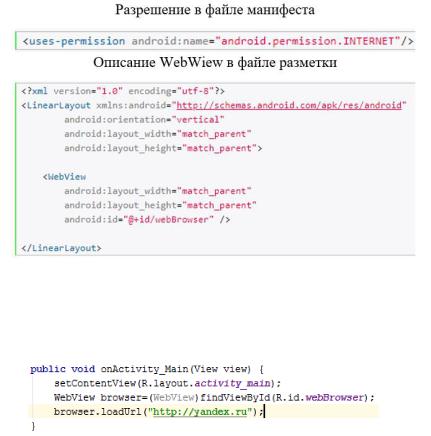
Для этого, первым делом следует указать в файле манифеста AndroidManifest.xml разрешение на использование Internet (перед тегом <application>), и определить элемент в файле разметки.
Рис. 67. Использование WebView
Чтобы загрузить определенную страницу в WebView, через метод loadUrl() необходимо передать ее адрес:
Рис. 68. Передача адреса страницы в WebView
В версиях Android, начиная с Android 8.0 и старше, для нормального функционирования вышеприведенного кода в файле манифеста, внутри тега <application> необходимо добавить строку:
android:usesCleartextTraffic="true"
70
